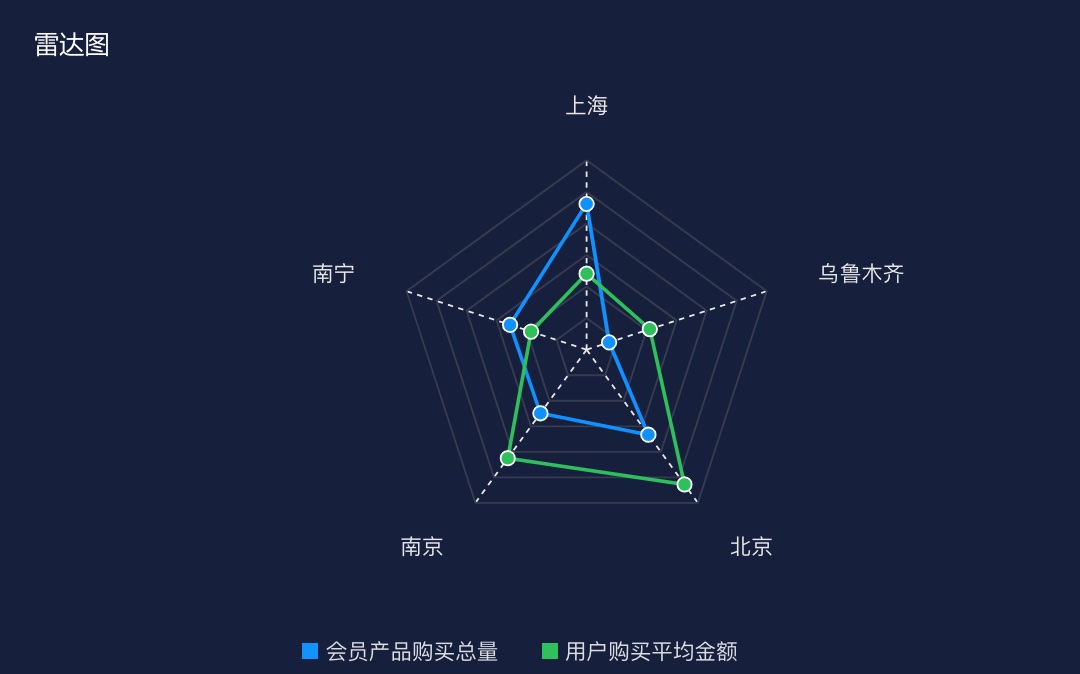雷达图
概述
应用场景
雷达图又称蜘蛛网图,将多个维度的数据量映射到起始于同一个圆心的坐标轴上,结束于圆周边缘,并将同一组的点使用线连接起来。多用于维度值的分布。
图表特点
优点:适合展现某个数据集的多个关键特征并进行比对,适合比较多条数据在多个维度上的取值。
缺点:不适合展示多类别数据。
数据准备
| 图表效果 | 维度字段 | 度量字段 | 过滤器 |
|---|---|---|---|
| 雷达图 | 1 | 1 | 可选 |
图表数据配置
1.选择雷达图组件并将待分析区域维度和度量下的字段双击/拖入到数据配置栏中:
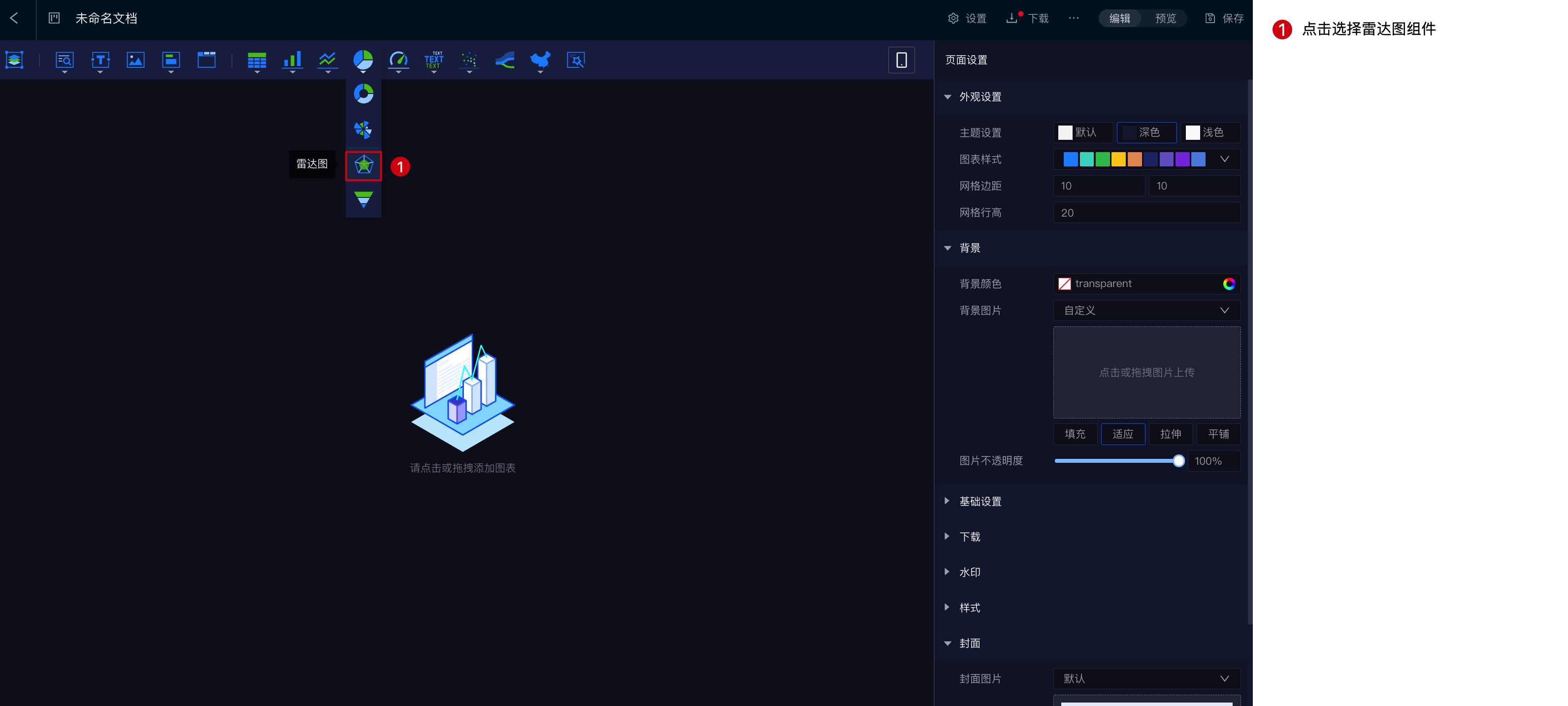
2.制作雷达图
将「省份」双击或拖拽至 X/维度
将「会员下单总量」双击或拖拽至度量
数据更新后图表显示如下:
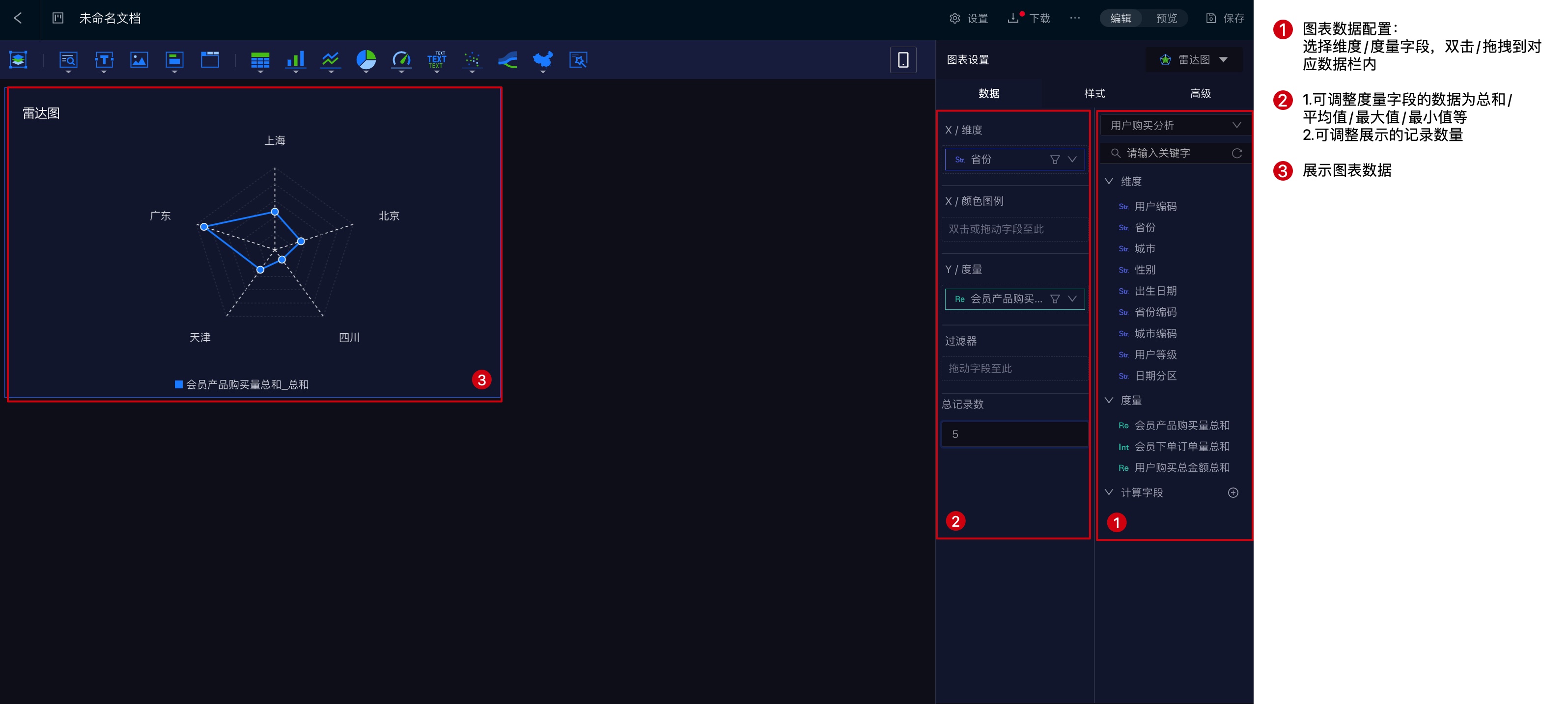
注意:
拖入行列度量/维度栏的字段可以进行再次设置,例如对数据进行再次排序、对表中维度字段进行自定义分组、过滤等操作;
拖入度量的字段可以进行再次设置,例如对指标进行计算、排序、过滤等;
若数据展示不全,请调整总记录数的限制,默认为 10 条数据;
图表样式配置
配置完数据后,可对图表样式进行美化,可调整度量、网格、标题等样式,如下图所示:
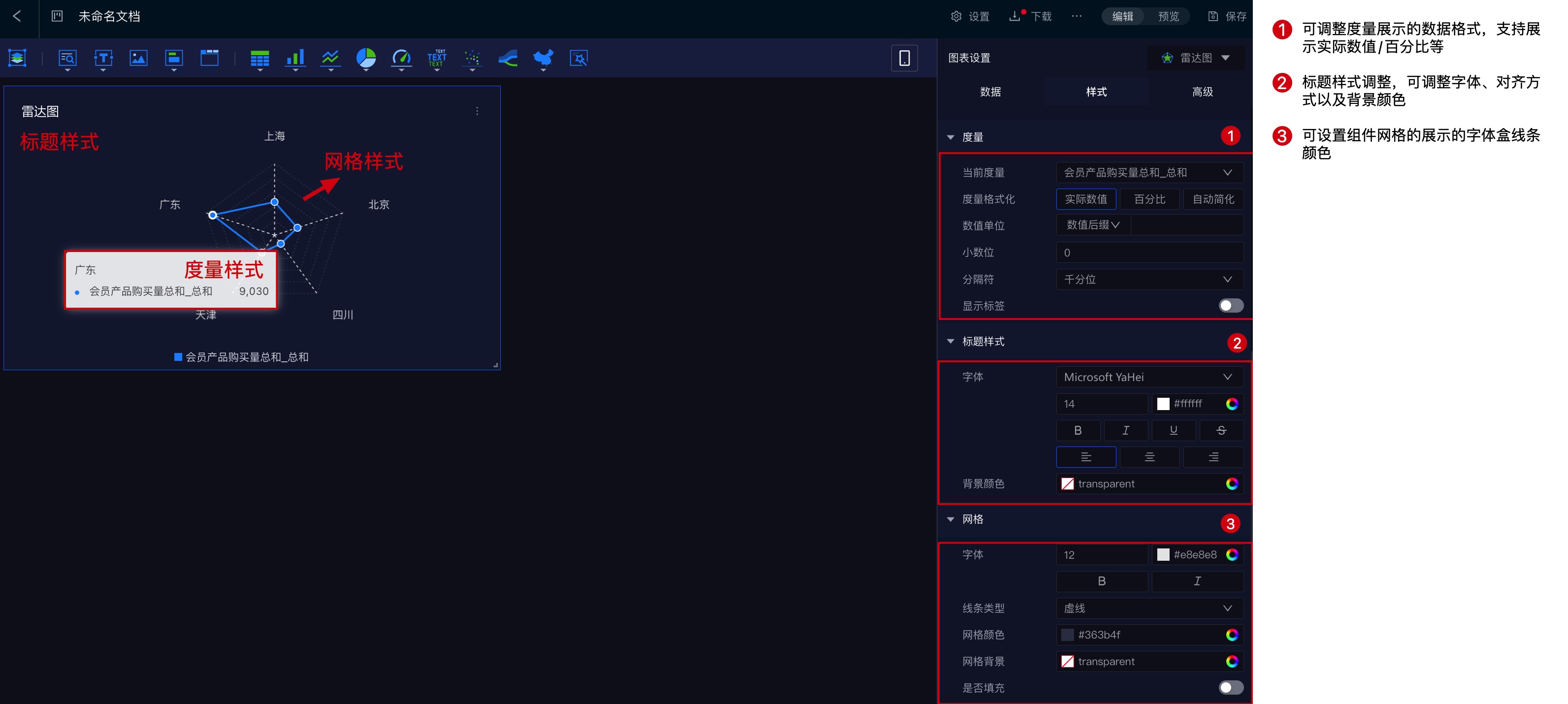
| 序号 | 功能名称 | 功能描述 |
|---|---|---|
| 1 | 组件标题 | 可以自定义组件的标题名称 |
| 2 | 注释 | 可以在组件标题旁增加组件注释/注释的位置 |
| 3 | 背景颜色 | 可以自定义组件的背景颜色 |
| 4 | 背景图片 | 可以自定义组件的背景图片 |
| 5 | 图片不透明度 | 可以更改组件背景图片的透明度 |
| 6 | 描边 | 可以自定义组件的描边大小/颜色 |
| 7 | 描边圆角 | 可以自定义组件的圆角 |
| 8 | 边框 | 可以自定义组件的边框样式/颜色 |
| 9 | 显示提示 | 开启后,鼠标悬停到分类上会展示该分类的详细数值 |
| 10 | 坐标类型 | 可以通过不同的数据坐标查看数据的分布情况(linear/log/pow) |
| 11 | 边距 | 可以自定义组件内容与上/下/左/右四个边框的距离 |
设置图表样式
您可以在「样式」-「图表样式」设置图表的配色风格;
| 序号 | 功能名称 | 功能描述 |
|---|---|---|
| 1 | 图表样式 | 系统已内置多种配色风格用户可以按需选用 |
| 2 | 自定义样式 | 如果需要更多的配色自由度,可以在此完成更多颜色配置 |
设置度量
您可以在「样式」-「度量」设置数值的格式/小数位/单位/分隔符等;
| 序号 | 功能名称 | 功能描述 |
|---|---|---|
| 1 | 度量格式化 | 可以自定义度量的格式,支持百分比/实际数值/自动简化等 |
| 2 | 数值单位 | 可以在数值前面或后面添加计量单位 |
| 3 | 小数位 | 输入您想保留几位小数的数值 |
| 4 | 分隔符 | 数值分隔支持不分隔/千分位分隔/印度进位制 |
设置网格
您可以在「样式」-「网格」设置网格是否展示/颜色等;
| 序号 | 功能名称 | 功能描述 |
|---|---|---|
| 1 | 显示网格 | 控制网格显示/隐藏 |
| 2 | 网格颜色 | 可调整网格显示的颜色 |
| 3 | 网格背景 | 可设置网格背景颜色以及是否填充 |
图例设置
您可以在「样式」-「图例」设置图例的字体大小/颜色/位置等;
| 序号 | 功能名称 | 功能描述 |
|---|---|---|
| 1 | 显示图例 | 控制图例显示/隐藏 |
| 2 | 图例模式 | 单个:图表每次仅显示一个图例的数值;多个:图表可以一次显示多个图例的数值 |
| 3 | 安放位置 | 自定义图例的放置位置上/下/左/右 |
| 4 | 字体 | 可以自定义图例的字体大小/颜色 |
标签设置
| 序号 | 功能名称 | 功能描述 |
|---|---|---|
| 1 | 字体设置 | 设置标签的字体颜色和大小 |
| 2 | 标签格式 | 设置标签展示的样式为图例名/图例值/占比/图例名+图例值等 |
效果展示